Unreal Commander ist eine kostenlose Dateimanager-Software für Windows 10
Oft wird es Ihnen wirklich schwer fallen, Ihre Dateien und Ordner mit dem nativen Microsoft Windows-Datei(Microsoft Windows File) - Explorer oder -Manager zu verwalten. Dies geschieht insbesondere, wenn Sie mit Dutzenden von Ordnern auf Ihrem System umgehen müssen. Anstatt also viel Zeit in die Verwaltung aller Dateien zu investieren, verwenden Sie Unreal Commander(Unreal Commander) .
Unreal Commander für Windows-PC
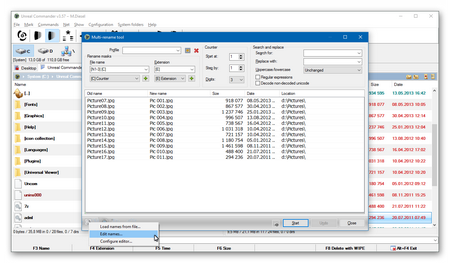
Unreal Commander ist eine kostenlose Dateimanager-Software, die perfekt funktioniert und Ihre Dateien auf dem System effektiv verwaltet. Unreal Commander ist ein vollständiger Ersatz für den alten traditionellen Windows-Datei-Explorer(Windows File Explorer) mit mehr Funktionalität und einer besseren Benutzeroberfläche als jede andere Freeware seiner Kategorie.
Der Installationsprozess der Software ist sehr einfach zu verstehen und anzuwenden. Alles, was Sie tun müssen, ist, die Software herunterzuladen. Der Rest der Aufgabe ist ganz einfach.
Sobald Sie die Setup-Datei der Software ausführen, erscheint zunächst ein Begrüßungsfenster des Setup-Assistenten, gefolgt von anderen Fenstern wie Lizenzvereinbarung, Fenster zur Auswahl des Zielordners, danach ein Fenster, in dem Sie gefragt werden, ob Sie die Anwendung im Startmenü(Start Menu) haben möchten oder nicht. Wenn Sie schließlich auf die Schaltfläche „Installieren“ klicken, wird die Software installiert und ist jetzt einsatzbereit.
Funktionen des Dateimanagers Unreal Commander
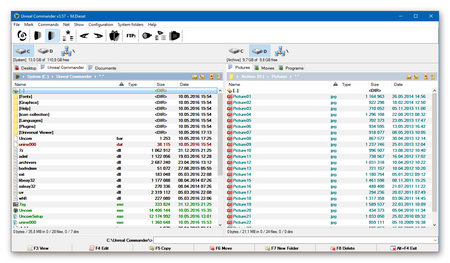
Einige der wichtigsten Funktionen der Freeware-Anwendungen sind wie folgt:
- Zwei-Panel-Schnittstelle
- Mehrere Umbenennungswerkzeuge, mit deren Hilfe Sie mehrere Dateien gleichzeitig umbenennen können
- Unterstützt(Support) alle grundlegenden Dateimanagerfunktionen wie Kopieren(Copy) , Verschieben(Move) , Löschen(Delete) , Umbenennen(Rename) usw
- Unterstützung von Hintergrundbildern
- Unterstützung der Drag-and-Drop-Funktion
- Eingebauter FTP-(Built-in FTP) Client, mit dessen Hilfe Sie Ihre Dateien auf den FTP -Server hochladen können
- Archivunterstützung wie ZIP , RAR , ACE , CAB , JAR usw
- Plugin-Unterstützung
- Unterstützung für visuelle Stile
Um Ihre Dateien zu verwalten, verfügt diese Dateimanager-Software(File Manager software) über Schaltflächen über den Hauptfenstern, von denen aus Sie einfach auf die Hauptfunktionen zugreifen können. Oben im Fenster befinden sich insgesamt acht Dropdown-Schaltflächen, von denen aus Sie alle Ihre Vorgänge ausführen können. Diese acht Tasten sind wie folgt:
1. Datei( 1. File) : Vorgänge wie Umbenennen, Ändern von Attributen, Teilen und Kombinieren von Dateien, Extrahieren von Archiven, Erstellen und Überprüfen von Hash-Dateien usw. können sehr einfach mit den verschiedenen Optionen durchgeführt werden, die in der Datei-Dropdown-Menüliste verfügbar sind.
2. Markieren ( 2. Mark):(Mark) Das Dropdown-Menü „ Markieren(Mark) “ besteht aus den Optionen, die bei einer Auswahl von Dateien von Bedeutung sind, z . Andere Operationen wie das Kopieren von Dateinamen, Verzeichnisvergleichen usw. können hier einfach durchgeführt werden.
3. Befehle(Commands) : Mit den aufgelisteten Befehlsoptionen können Sie sich direkt zum Stammverzeichnis, übergeordneten Verzeichnis, vorwärts und rückwärts bewegen, eine Suche durchführen und mehrere Umbenennungsvorgänge durchführen. Sie können auch den Bedienfeldpfad bearbeiten und von hier aus DOS ausführen .
4. Net : Hier bei Net sind alle FTP-bezogenen Optionen vorhanden, wie das Herstellen neuer Verbindungen, Netzwerkverbindungen, Trennen von Netzwerkgeräten usw.
5. Anzeigen( 5. Show) : Es gibt viele Optionen in der Dropdown- Menüliste(Show) Anzeigen, wie z. B. Systemdateien anzeigen, versteckte Dateien anzeigen, Filter, Größe, Zeit usw. Sie können jede der Optionen verwenden, um Ihre Dateioperation abzuschließen.
6. Konfiguration(6. Configuration) : Hier können Sie, wenn Sie möchten, Einstellungen in der Registrierung speichern, Ihren Verlauf löschen, das Thema auswählen, Einstellungen exportieren usw.
7 . Systemordner(System Folders) : Im Systemordner finden Sie alle notwendigen systembezogenen Dateien und Ordner. „Benutzer“, „Ressourcen“, „Verzeichnis von Unreal Command“ sind einige der Optionen.
8 . Hilfe(Help) : Der Hilfebereich hilft Ihnen bei Ihrer Arbeit, indem er Ihnen Informationen zu den Tastenkombinationen bereitstellt und die neue Version der Software kennt.
Unreal Commander herunterladen
Viele würden denken, dass Unreal Commander dem beliebten Dateimanager Total Commander sehr ähnlich ist . Es sieht jedoch in keiner Weise wie eine Kopie von Total Commander aus, sondern versucht, sich zu verbessern und bietet eine beeindruckende Reihe von Funktionen, die es zu einem echten Dienstprogramm machen. Wenn Sie es ausprobieren möchten, besuchen Sie die Download-Seite(download page) .
Related posts
One Commander ist ein kostenloser alternativer Dateimanager für Windows 10
Zoom Investment Portfolio Manager für Windows 10
Neat Download Manager für Windows 10 beschleunigt Ihre Downloads
StorURL: Cross-Browser-Lesezeichen-Manager für Windows 10
F-Secure KEY: Kostenlose Passwort-Manager-Software für Windows 10
Geek Uninstaller – Ein tragbares All-in-One-Deinstallationsprogramm für Windows 10
Verschieben Sie installierte Programme mit Application Mover unter Windows 10
Top 8 kostenlose Dateimanager-Software für Windows 10
So verschieben Sie installierte Programme auf ein anderes Laufwerk in Windows 10
Beste Datei- und Ordnerverschlüsselungssoftware für Windows 10
Beste kostenlose Molecular Modeling-Software für Windows 10
Win Update Stop: Windows-Updates unter Windows 10 deaktivieren
Balabolka: Tragbarer kostenloser Text-zu-Sprache-Konverter für Windows 10
Blockieren Sie die Ausführung von Programmen in Windows 10 mit AskAdmin
Trend Micro Passwort-Manager für Windows 10 PC
5 kostenlose WebP-Viewer-Software für Windows 10 PC
Recordit: Kostenloser GIF-Bildschirmrekorder für Windows 10
Belarc Advisor ist ein vollständiger System Manager & Auditor für Windows 10
Papierkorb-Manager für Windows 10: RecycleBinEx & BinManager
Puran Utilities: Freeware-Optimierungssuite für Windows 10
